安装系统
一.安装虚拟机
如图中所示一步一步安装
1.应用程序--系统工具--虚拟系统管理
点击新建,给虚拟机起个名字,并根据自身情况选择合适的安装方式
添加系统源文件的路径
取消勾选“立即分配整个磁盘选项”
点击下一步
选择安装方式,直接安装还是先检查文件然后安装
选择安装过程中的语言,
时区,中国
添加语言,简体中文
磁盘
/boot 分配200M
swap 分配500M
/ 剩下的内容给根目录
二.用脚本文件实现懒人装机
在root用户下进行如下操作
[root@foundation50 ~]# virt-install \ #安装虚拟机
--name tx1 \#给虚拟机取名字
--ram 1000 \#内存
--file /var/lib/libvirt/p_w_picpaths/tx1.img \#设置安装镜像文件的位置,绝对路径
--file-size 8 \#存储容量
--cdrom /mnt/rhel-server-7.0-x86_64-dvd.iso &#系统源文件所在的位置。& 表示打入后台运行
编写脚本
vim vmchuangjian
#!/bin/bash
virt-install \
--name $1 \
--ram 1000 \
--file /var/lib/libvirt/p_w_picpaths/$1.img \
--file-size 8 \
--cdrom /mnt/rhel-server-7.0-x86_64-dvd.iso &
脚本名字为:vmchuangjian
添加执行权限:chmod +x vmchuangjian
执行:sh vmchuangjian vmname
或者将vmchuangjian这个文件复制到/bin下,直接执行:
vmchuangjian vmname
虚拟机快照
#!/bin/bash
virsh destroy $1 &> /dev/null
virsh undefine $1 &> /dev/null
qemu-img create -f qcow2 -b /var/lib/libvirt/p_w_picpaths/$1.qcow2 /var/lib/libvirt/p_w_picpaths/$2.qcow2 &> /dev/null #以$1.qcow2为模板,生成$2.qcow 快照
virt-install \
--name $2 \
--ram 1000 \
--disk /var/lib/libvirt/p_w_picpaths/$2.qcow2 \
--import &> /dev/null &
echo create $2 successful
以上是一个将一个虚拟机删除前端管理。然后一个镜像为模板,生成另外一个镜像,再用生成的镜像再来创建虚拟机
快照的个人理解:就拿玩大型的单机游戏时,我们在游戏过程中有会有很多的存档节点,这样可以在我们闯下一关游戏失败后可以回到上一个存档节点,继续挑战游戏。而不用从头玩起
转载于:https://blog.51cto.com/12150355/1864056







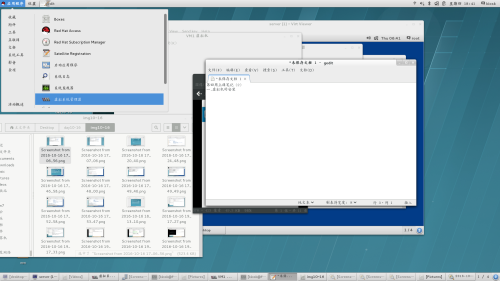
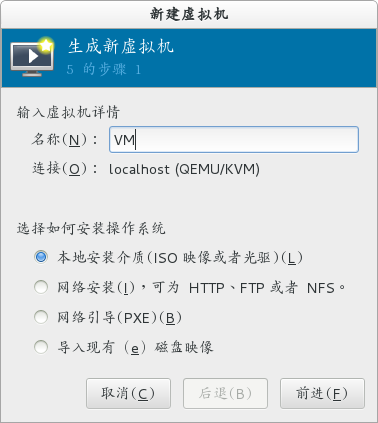
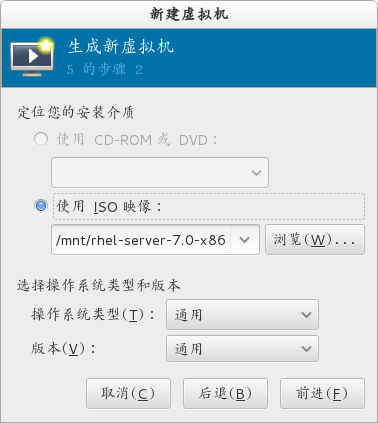
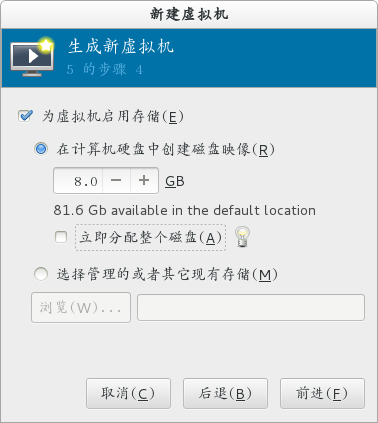
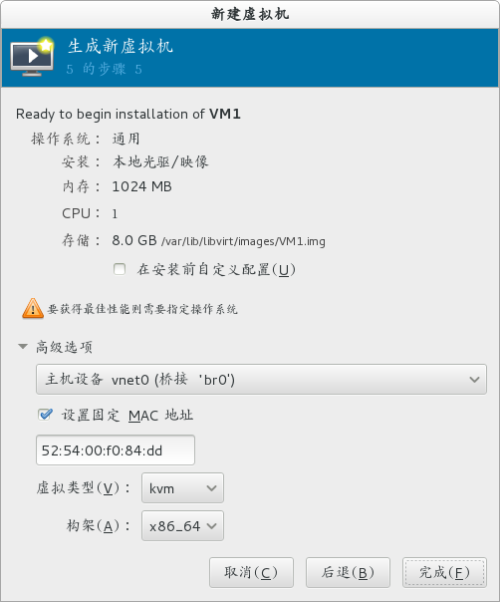
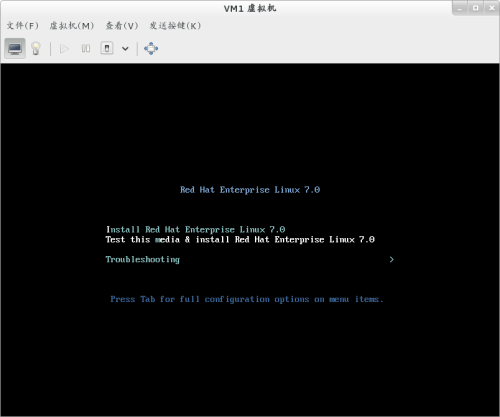
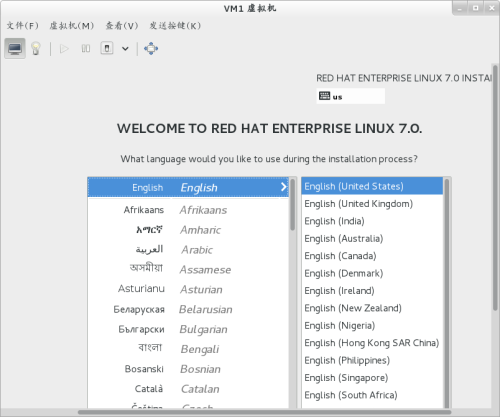
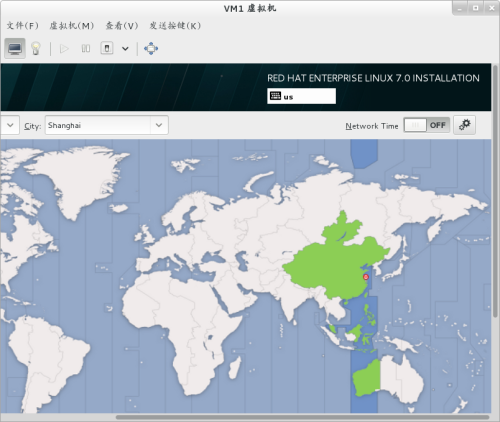
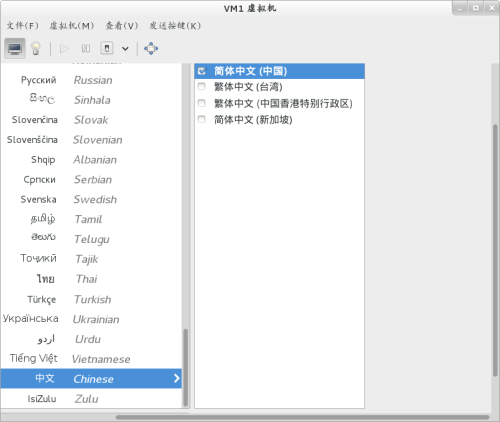
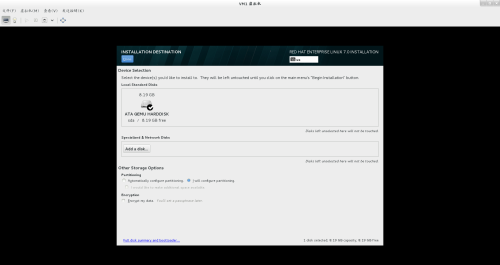
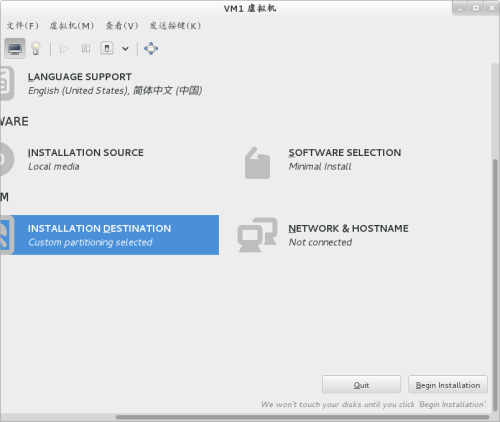
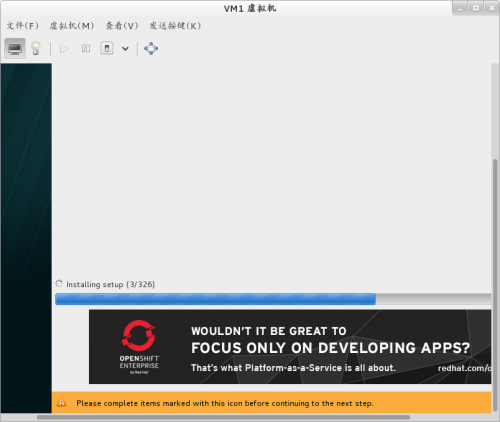













 295
295











 被折叠的 条评论
为什么被折叠?
被折叠的 条评论
为什么被折叠?








